Il existe de nombreuses façons dont votre navigateur peut compromettre votre vie privée, mais vous pouvez prendre quelques précautions lorsque vous utilisez des navigateurs mobiles populaires lors de vos déplacements.
Bien qu'aucune de ces précautions ne soit totalement infaillible, elles offrent un peu plus de contrôle sur la façon dont les sites vous suivent et sur les informations enregistrées sur votre téléphone.
Safari
2 photos
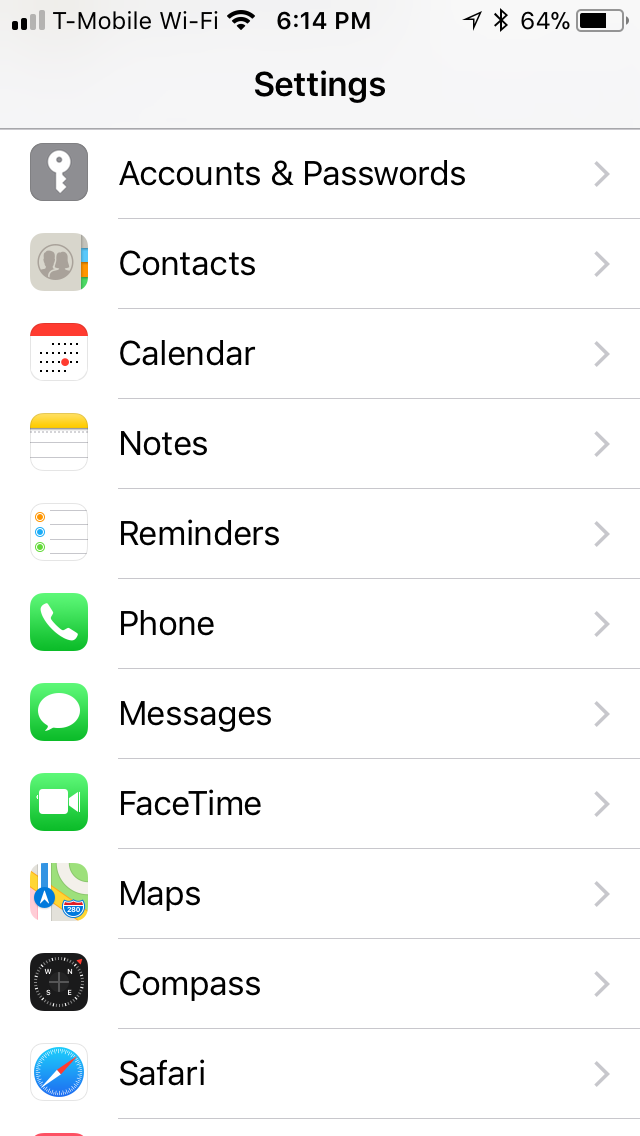
Développer
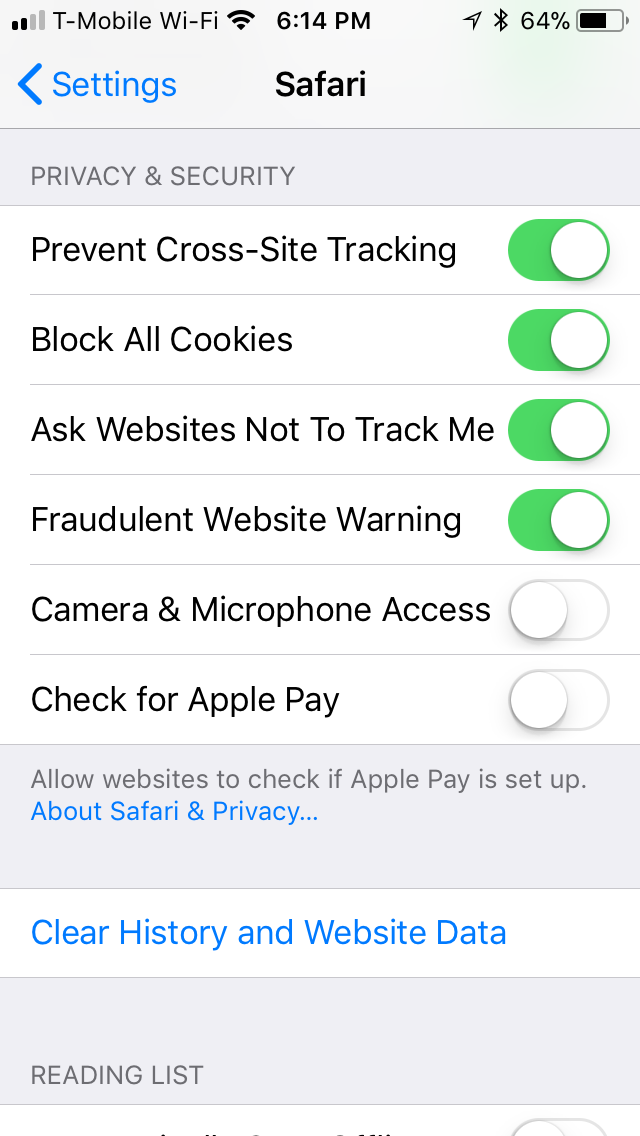
Développer
Pour régler vos paramètres de confidentialité dans Safari, accédez à Paramètres>Safari . En faisant défiler jusqu'à Confidentialité et sécurité, vous trouverez les paramètres suivants que vous pouvez activer et désactiver :
- Empêcher le suivi intersites :Cela empêchera les sites de savoir où vous allez et ce que vous regardez lorsque vous accédez à un autre site.
- Bloquer tous les cookies :Les cookies sont créés lorsque vous visitez un site et peuvent être utiles lors du chargement des sites que vous visitez fréquemment. Si vous préférez, Safari vous permet de bloquer complètement les cookies.
- Demander aux sites Web de ne pas me suivre :Cela permet aux sites de savoir que vous ne souhaitez pas être suivi sur Internet. En réalité cependant, les sites sont libres de décider s'ils veulent respecter votre demande de non-suivi.
- Avertissement de site Web frauduleux :Lorsque cette fonctionnalité est activée, Safari vous permet de savoir si le site que vous visitez est connu pour ses escroqueries par hameçonnage.
- Accès à la caméra et au microphone :laissez ce paramètre désactivé si vous ne souhaitez pas autoriser automatiquement les applications Web à accéder à votre caméra et à votre micro.
- Vérifiez Apple Pay :laissez ce paramètre désactivé si vous ne souhaitez pas utiliser Touch ID ou Face ID pour les achats sur navigateur lorsque vous utilisez Safari.
Si vous ne souhaitez pas que Safari enregistre votre historique sur votre téléphone, vous devrez naviguer en mode privé. Pour ce faire, ouvrez Safari, appuyez sur le bouton des onglets dans le coin inférieur droit, puis appuyez sur Privé .
Pour effacer votre historique de navigation, accédez à Paramètres > Safari et appuyez sur Effacer l'historique et les données du site Web .
Chrome
3 photos
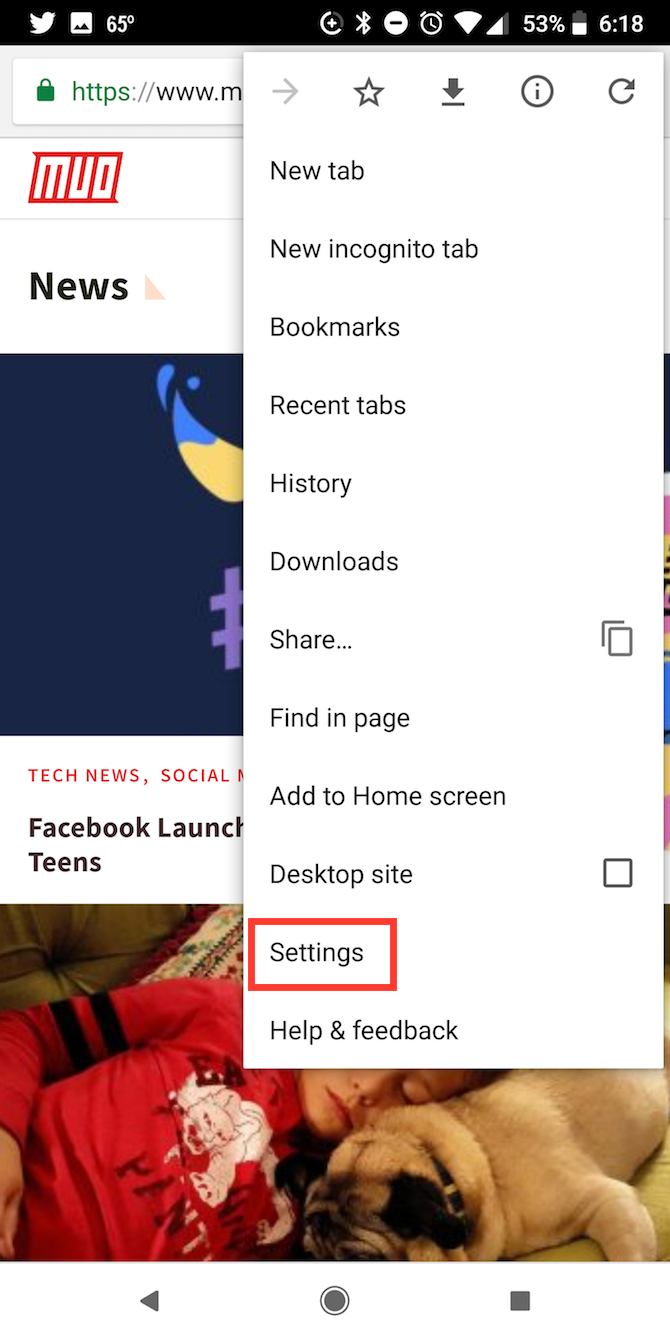
Développer
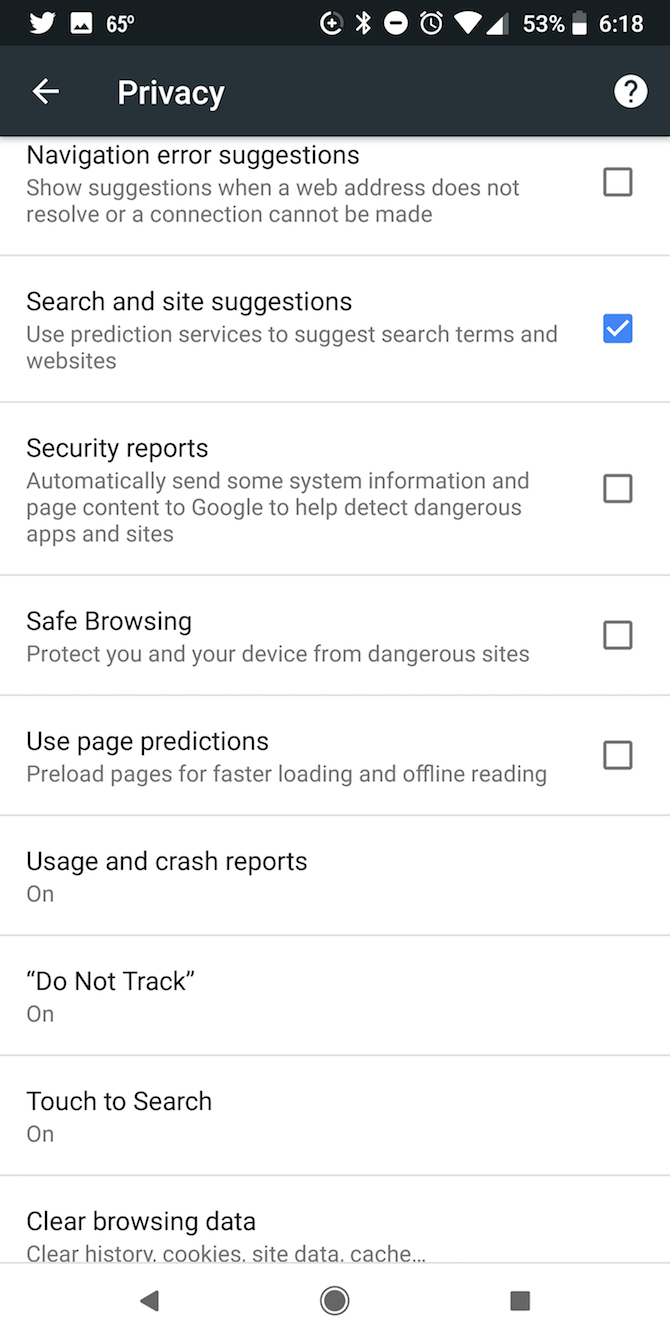
Développer
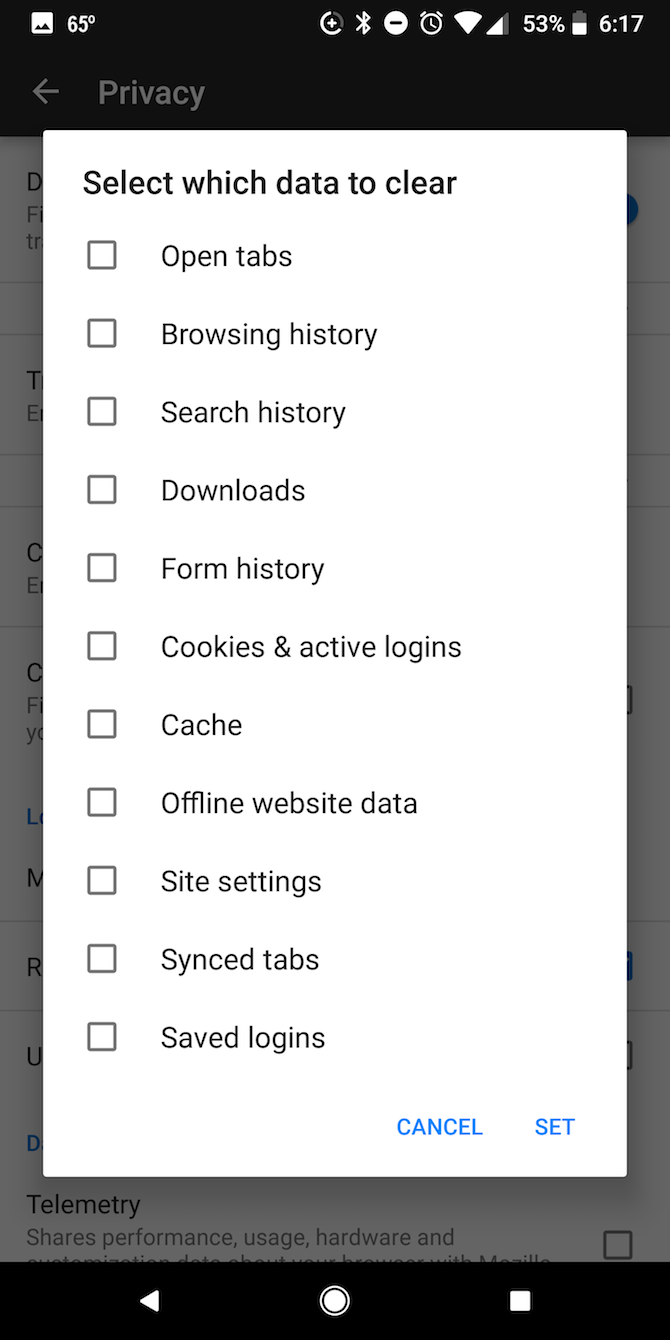
Développer
Pour régler vos paramètres de confidentialité dans Chrome, ouvrez l'application et accédez à Paramètres> Confidentialité . Vous voudrez ajuster les paramètres suivants :
- Navigation sécurisée : Lorsque cette fonctionnalité est activée, Chrome vous indique si le site que vous visitez est connu pour ses escroqueries par hameçonnage.
- Ne pas suivre :Cela permet aux sites de savoir que vous ne souhaitez pas être suivi sur Internet. En réalité cependant, les sites sont libres de décider s'ils veulent respecter votre demande de non-suivi.
Pour naviguer en mode privé, vous devez ouvrir Chrome, appuyer sur le bouton de menu (trois points) et appuyer sur Nouvel onglet de navigation privée .
Si vous souhaitez effacer votre historique de recherche, accédez à Paramètres> Confidentialité> Effacer les données de navigation . Vous pouvez supprimer votre historique de navigation; les cookies et les données du site ; et les images et fichiers mis en cache.
Firefox
3 photos
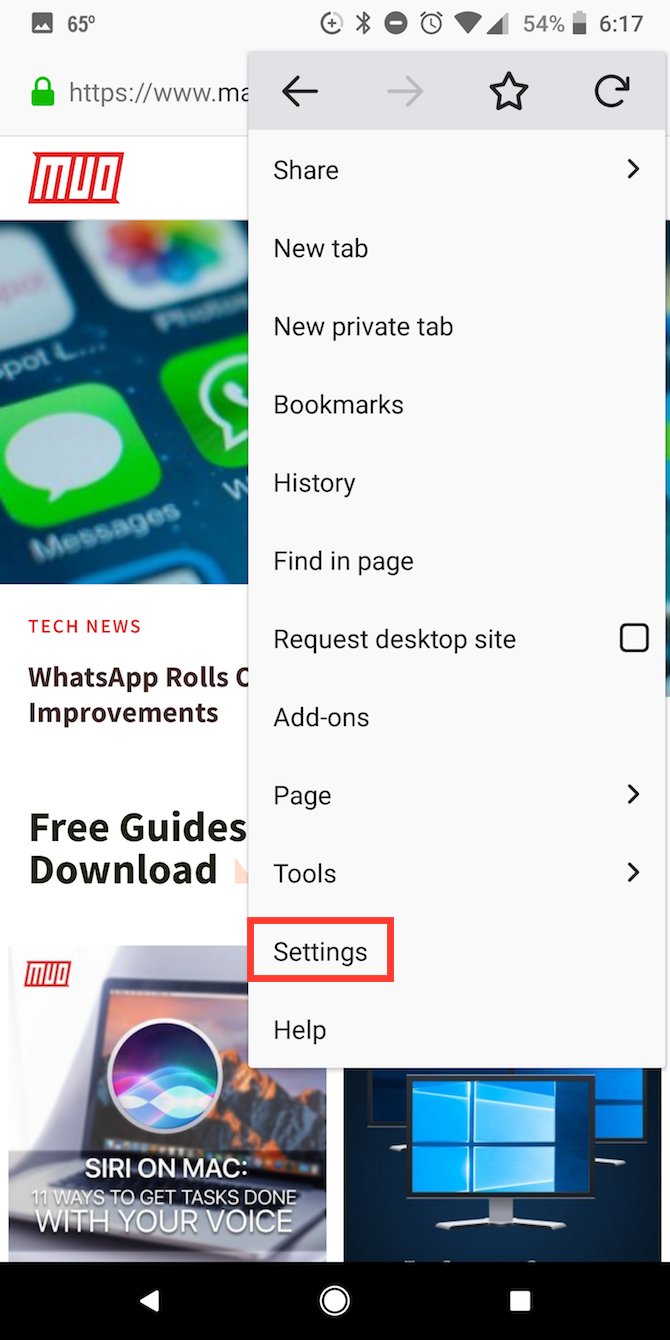
Développer
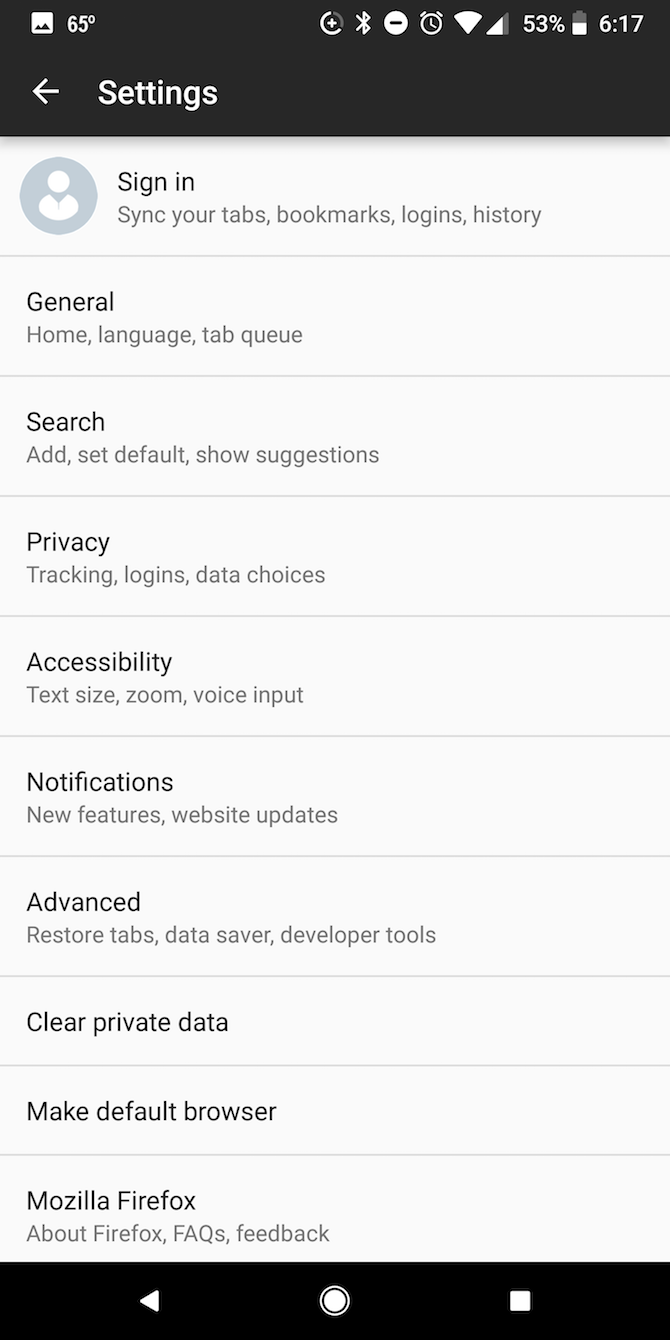
Développer
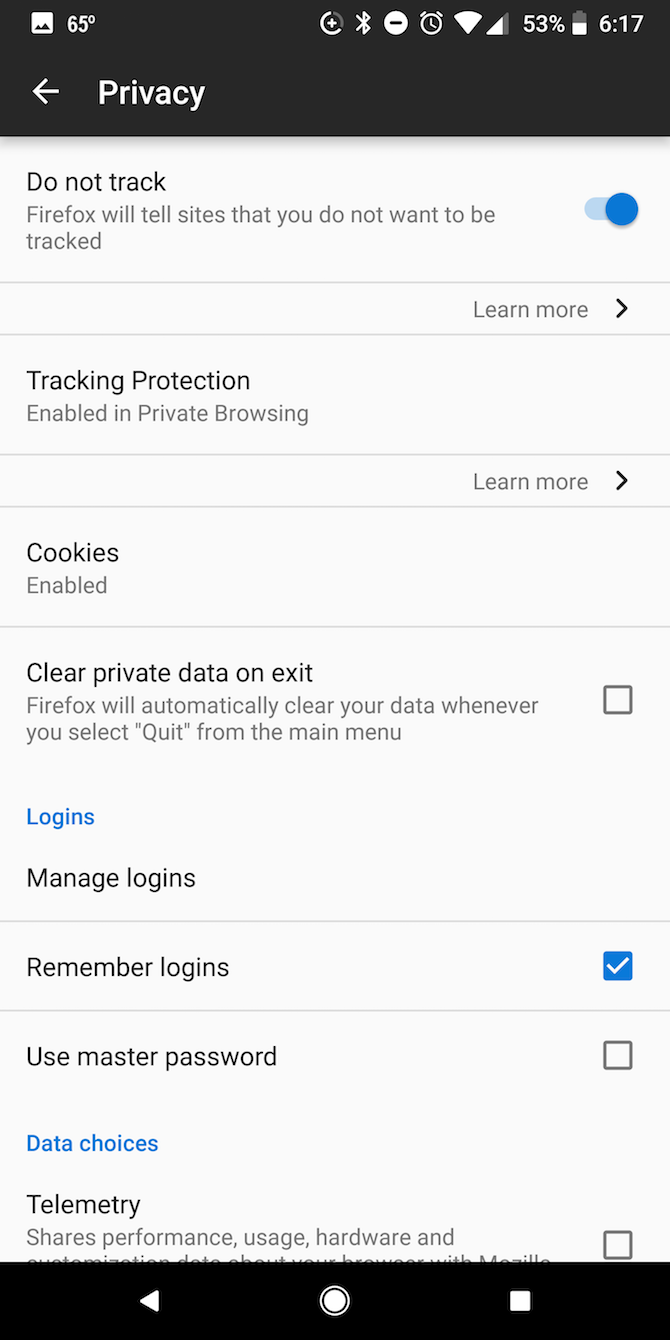
Développer
Pour régler vos paramètres de confidentialité dans Firefox, ouvrez l'application, accédez au menu (trois points) et appuyez sur Paramètres> Confidentialité .
Vous pouvez régler les paramètres suivants :
- Ne pas suivre : Cela permet aux sites de savoir que vous ne souhaitez pas être suivi sur Internet. En réalité cependant, les sites sont libres de décider s'ils veulent respecter votre demande de non-suivi.
- Protection contre le pistage :Par défaut, ceci est activé uniquement en navigation privée, mais vous pouvez également l'activer pour la navigation régulière. Firefox explique :"Lorsque vous visitez une page Web avec des trackers, une icône de protection contre le suivi apparaît dans la barre d'adresse pour vous faire savoir que Firefox bloque activement les trackers sur cette page."
- Effacer les données privées à la sortie :Firefox effacera automatiquement vos données lorsque vous quitterez l'application. Vous pouvez choisir de manière sélective parmi une longue liste de données, y compris les onglets ouverts, l'historique de navigation, l'historique de recherche, les téléchargements, les connexions enregistrées et plus encore.
- Mémoriser les identifiants :Si vous ne voulez pas que Firefox enregistre vos informations de connexion, vous pouvez désactiver cette fonctionnalité.
DuckDuckGo
3 photos
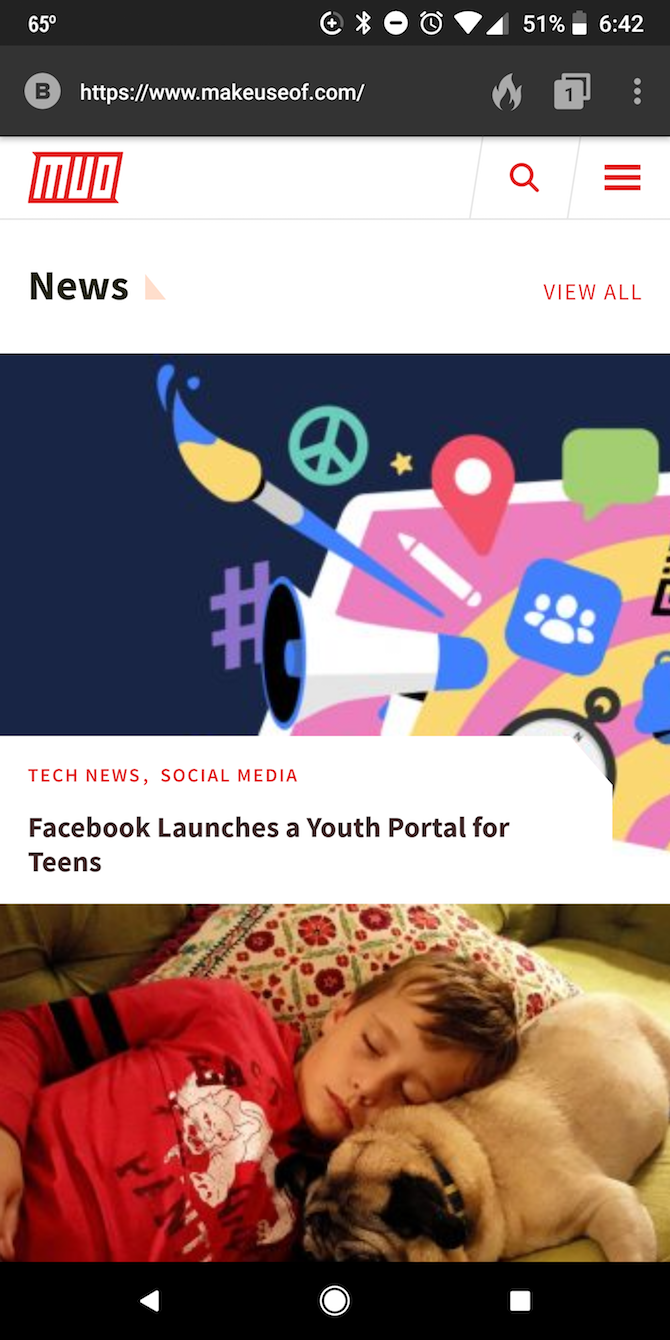
Développer
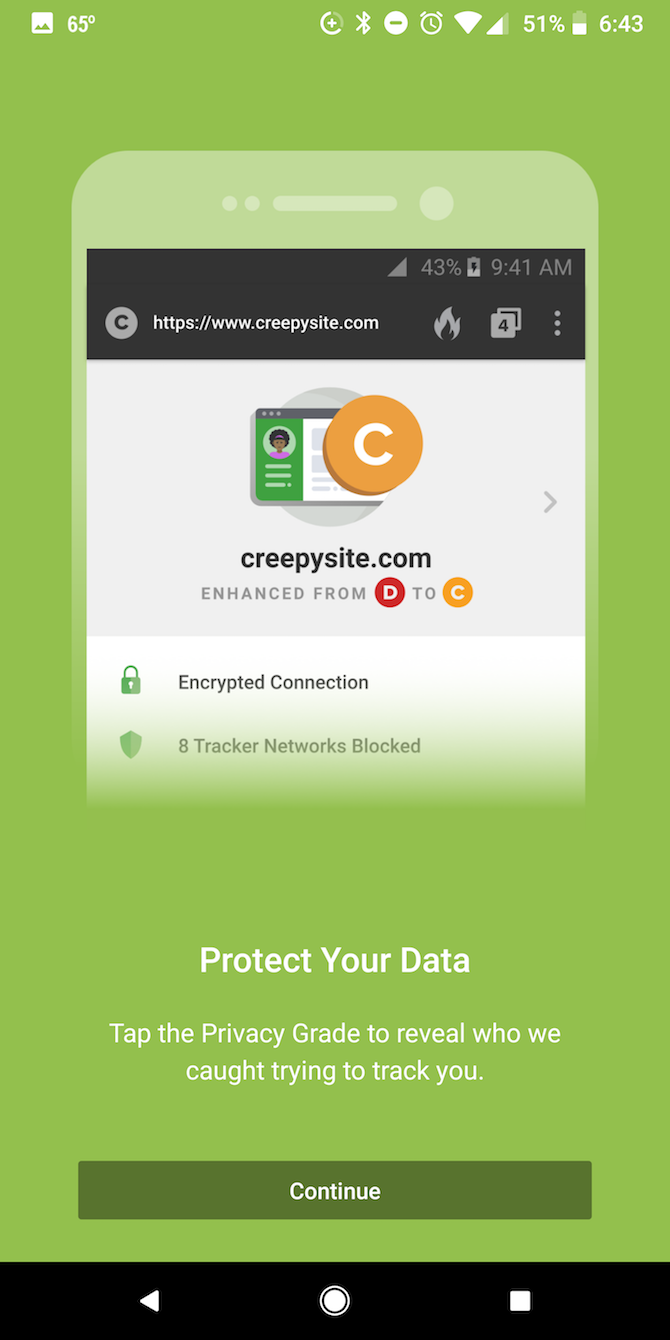
Développer
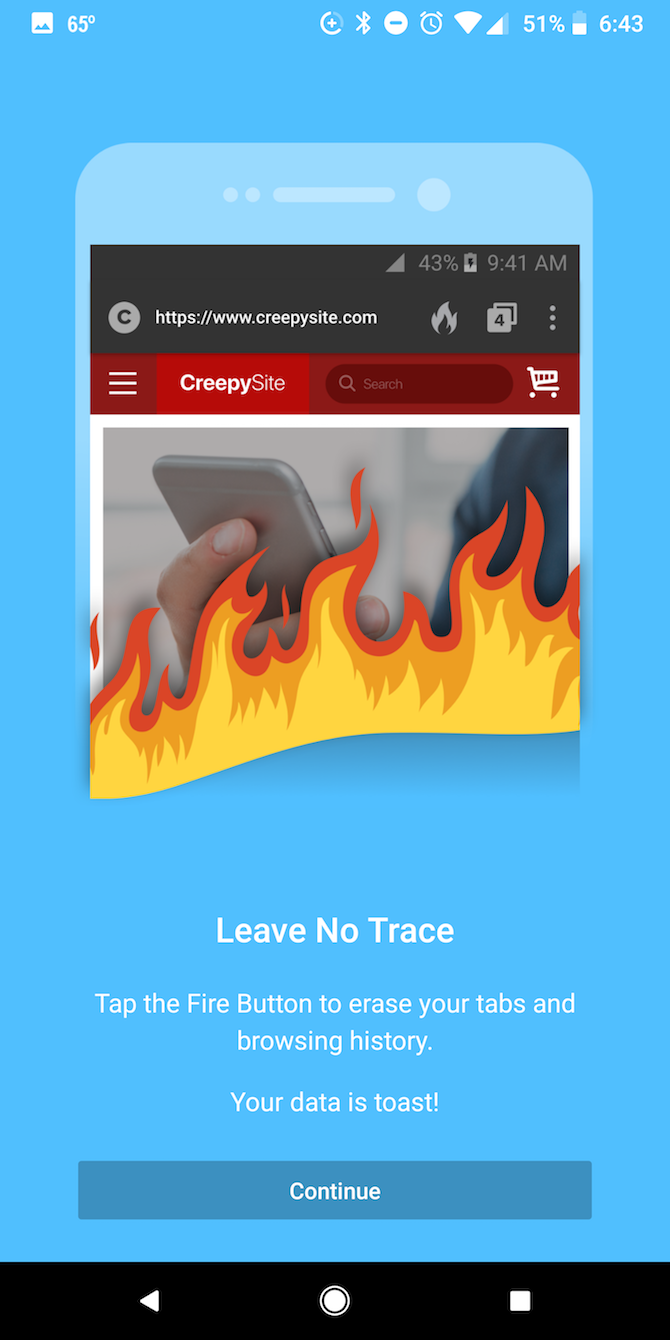
Développer
Si vous souhaitez une approche beaucoup plus simple d'une expérience de navigation mobile privée, parmi les nombreuses applications proposées par DuckDuckGo, il y a un navigateur mobile gratuit pour les utilisateurs iOS et Android.
DuckDuckGo effectue automatiquement les actions suivantes :
- Bloque les trackers cachés.
- Force les sites à utiliser une connexion chiffrée lorsqu'elle est disponible.
- Par défaut, DuckDuckGo est le moteur de recherche. DuckDuckGo ne suit aucun de vos historiques de recherche, contrairement aux alternatives populaires comme Google.
- Vous pouvez effacer tous vos onglets et votre historique de navigation avec le bouton Fire.
- Le navigateur proposera également une note de niveau de confidentialité pour les sites de A à F, vous permettant de savoir à quel point un site essaie de vous suivre.
Si vous n'avez toujours pas décidé quel navigateur utiliser lors de vos déplacements, consultez ce guide pour choisir le meilleur navigateur mobile pour vous.
[
]
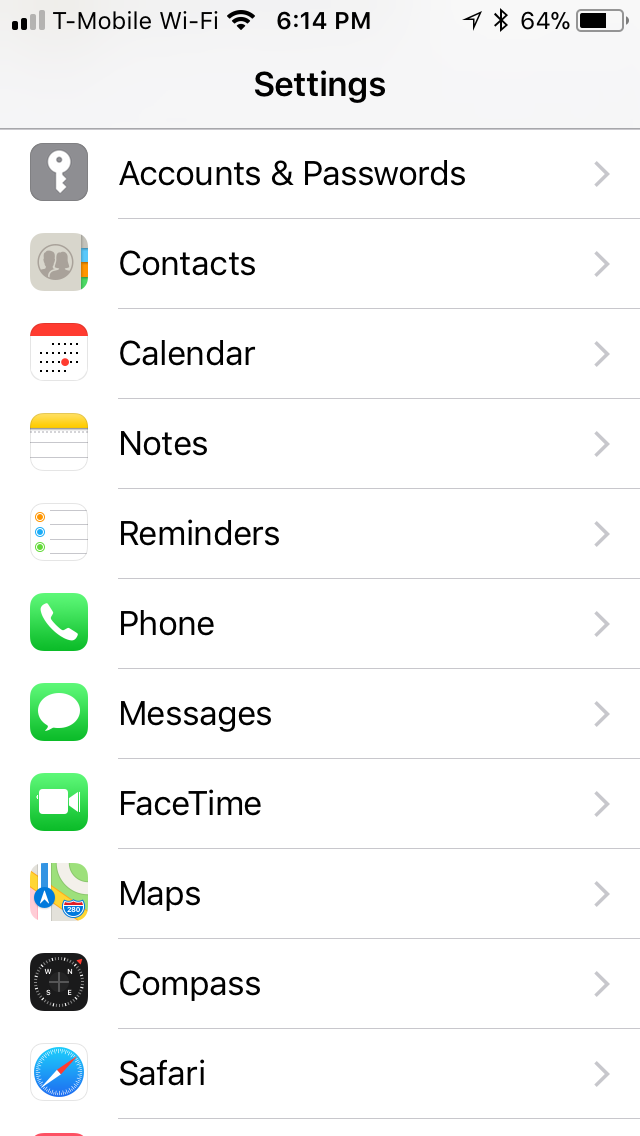 Développer
Développer 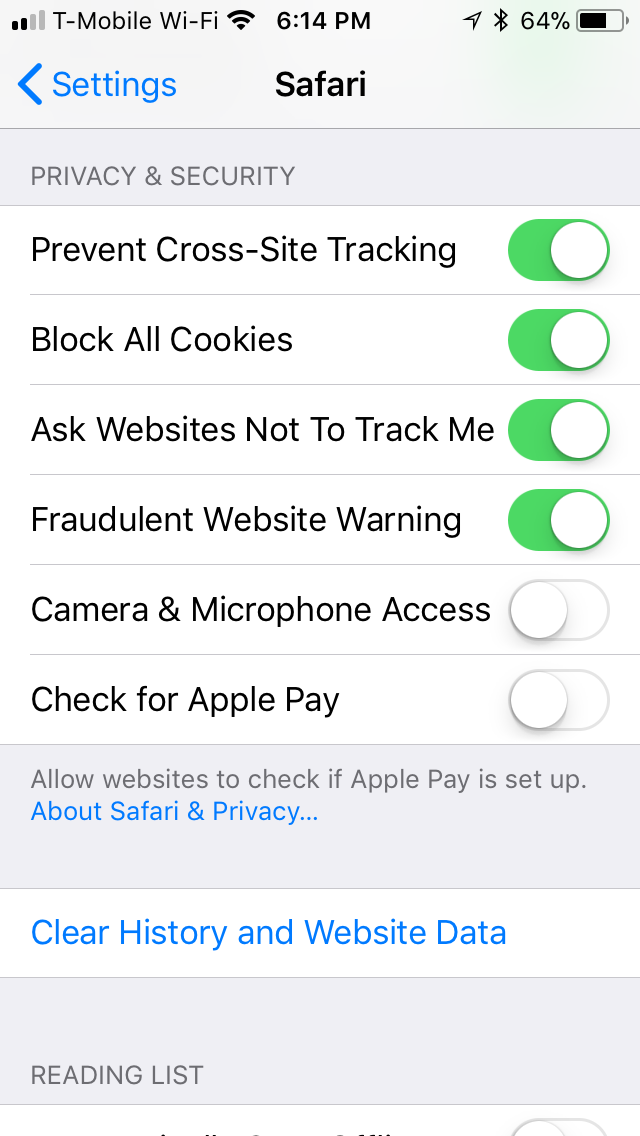 Développer
Développer 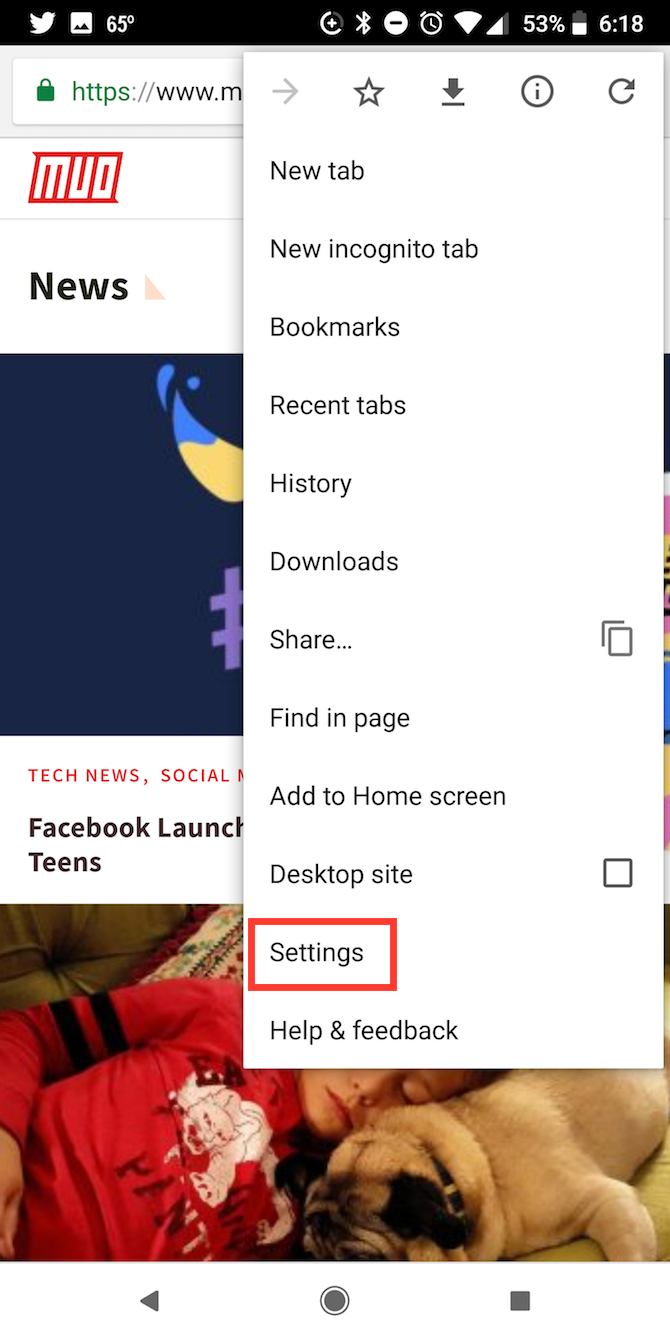 Développer
Développer 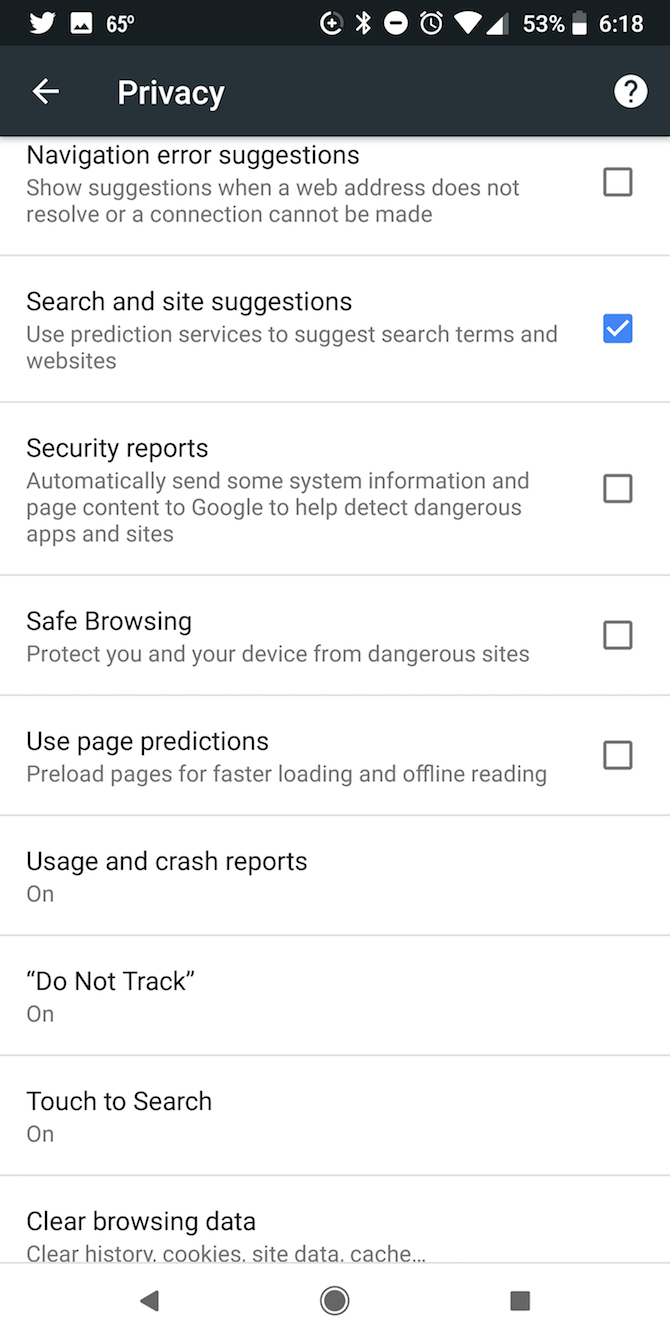 Développer
Développer 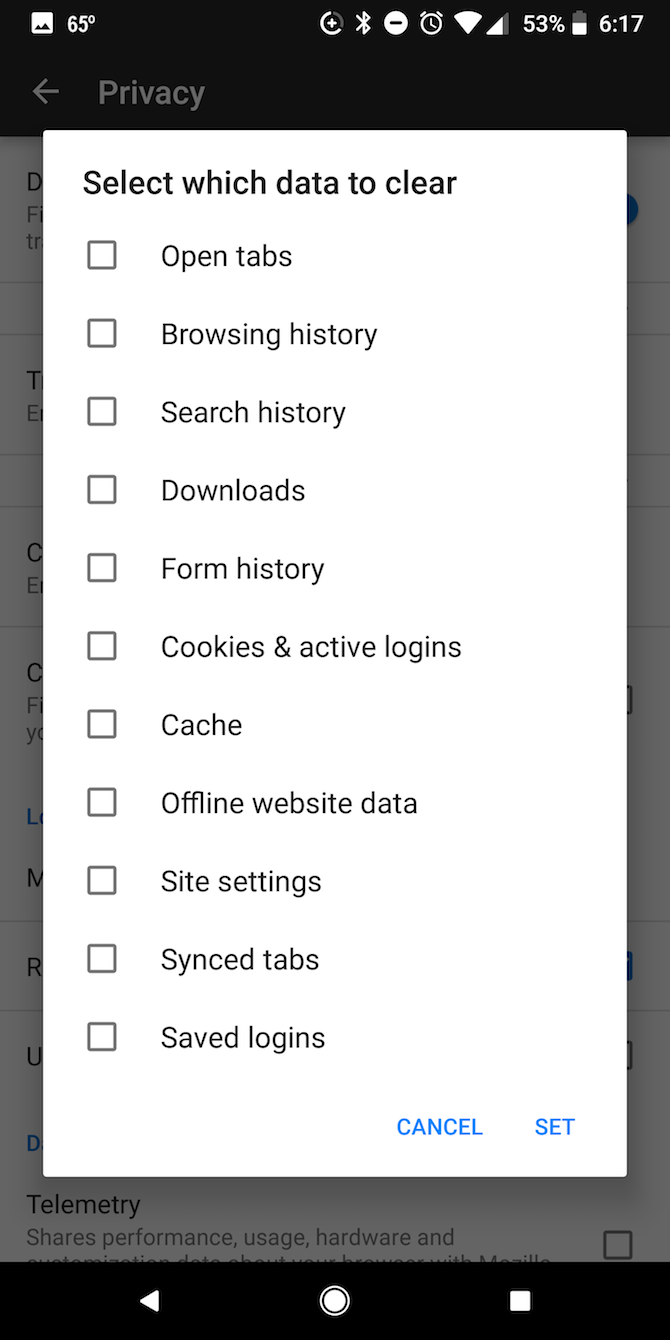 Développer
Développer 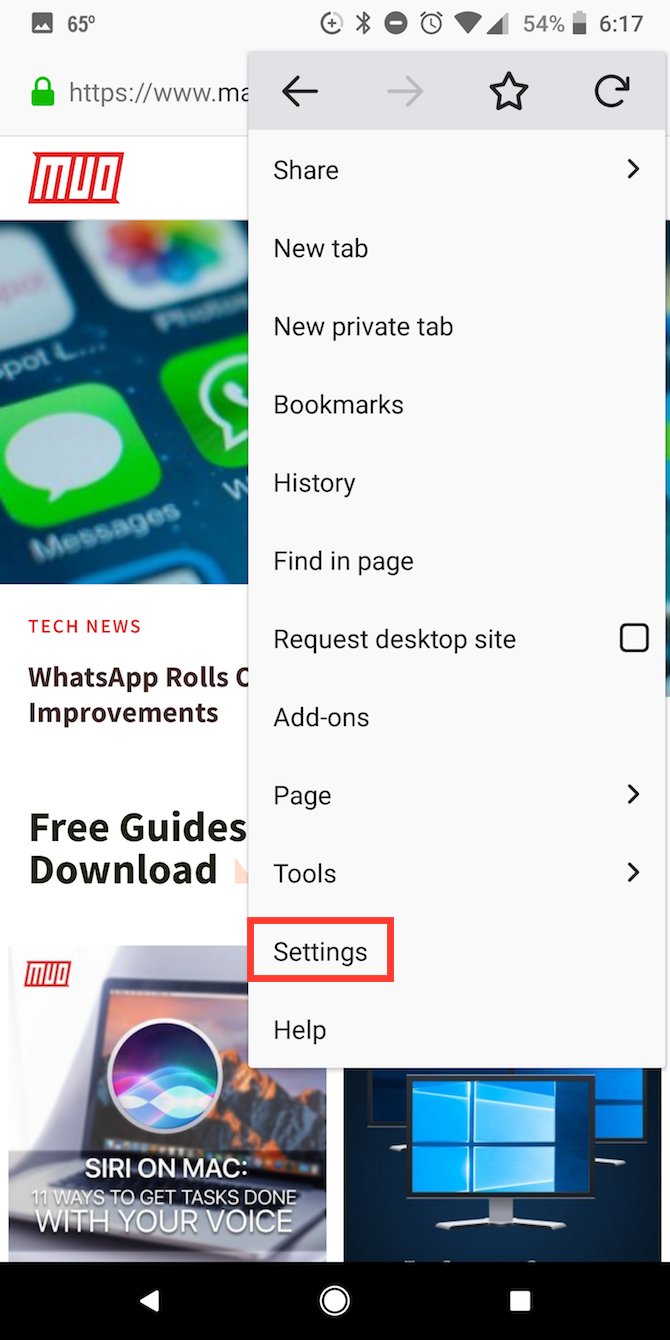 Développer
Développer 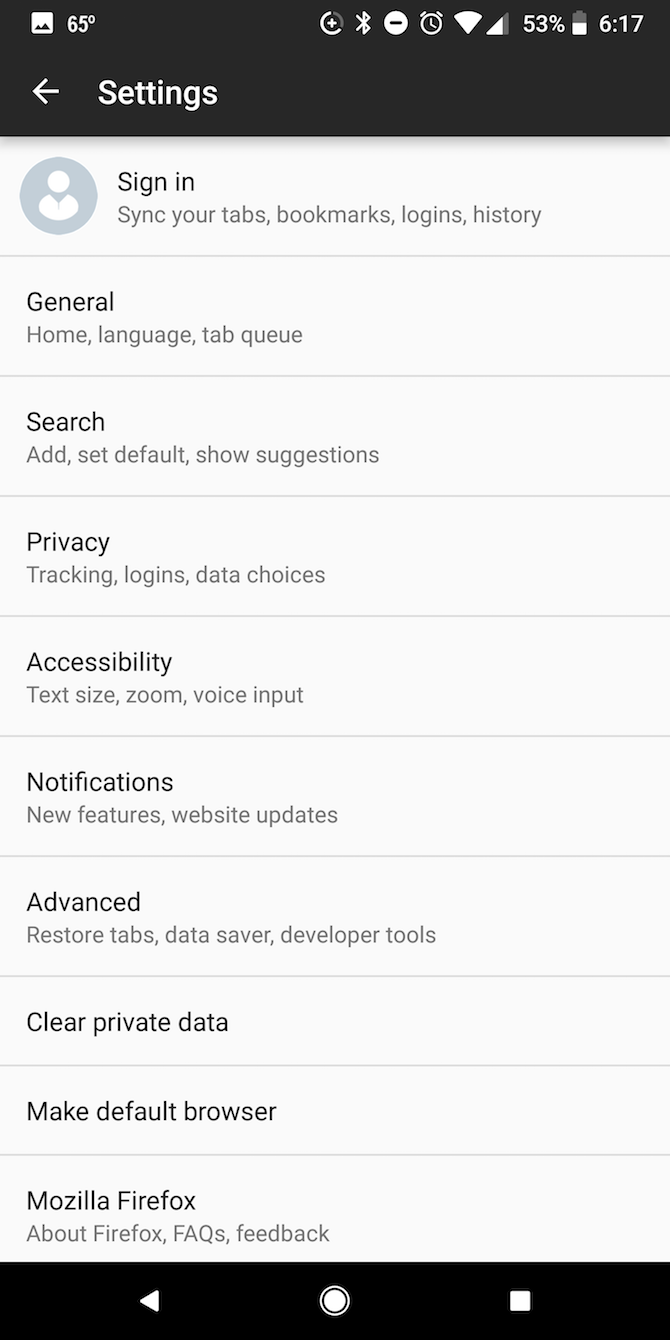 Développer
Développer 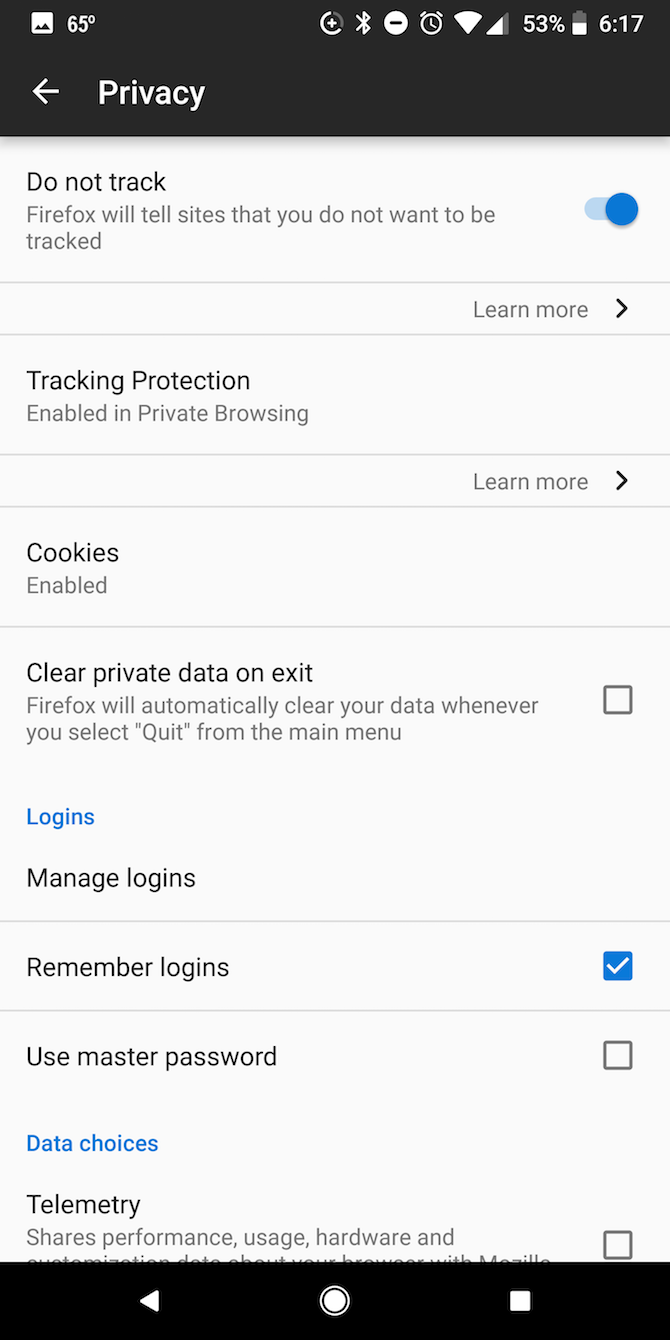 Développer
Développer 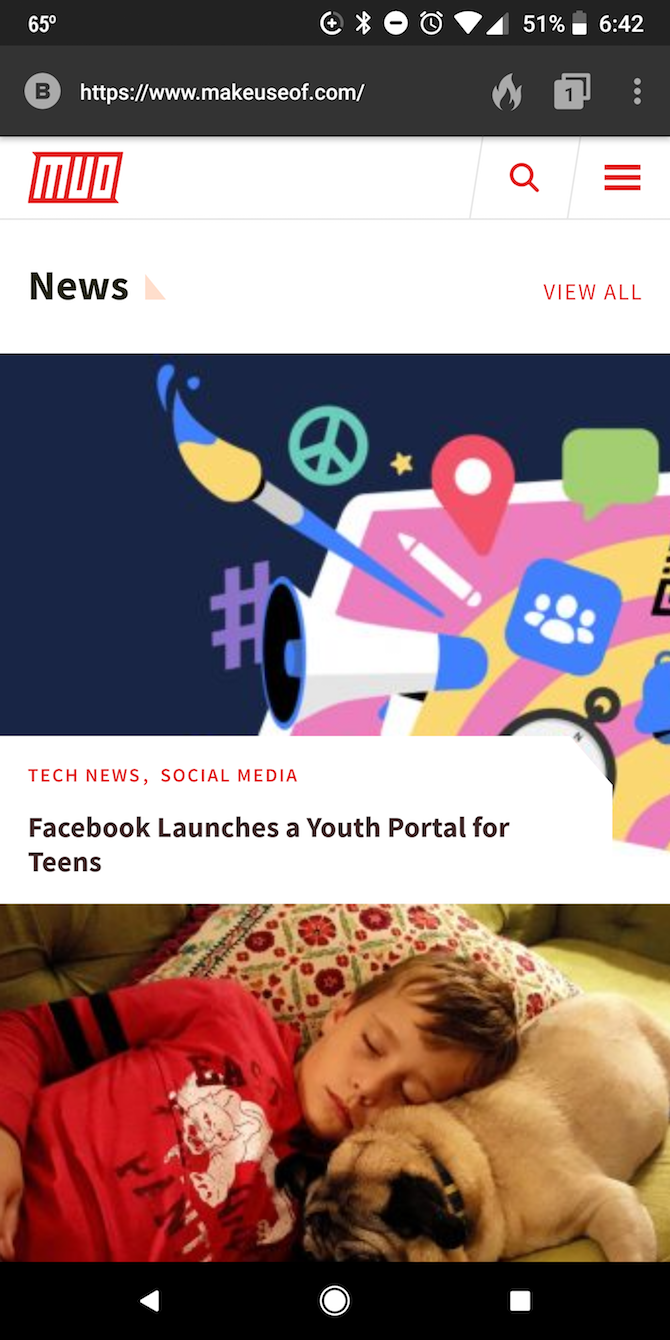 Développer
Développer 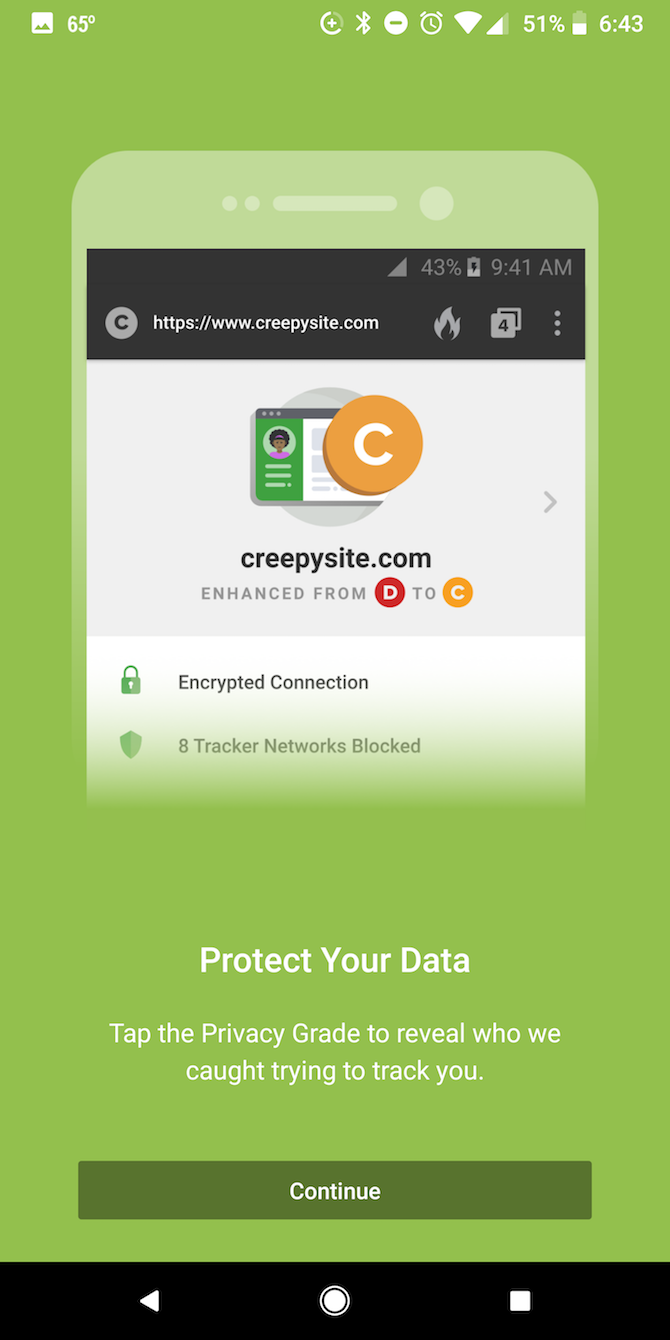 Développer
Développer 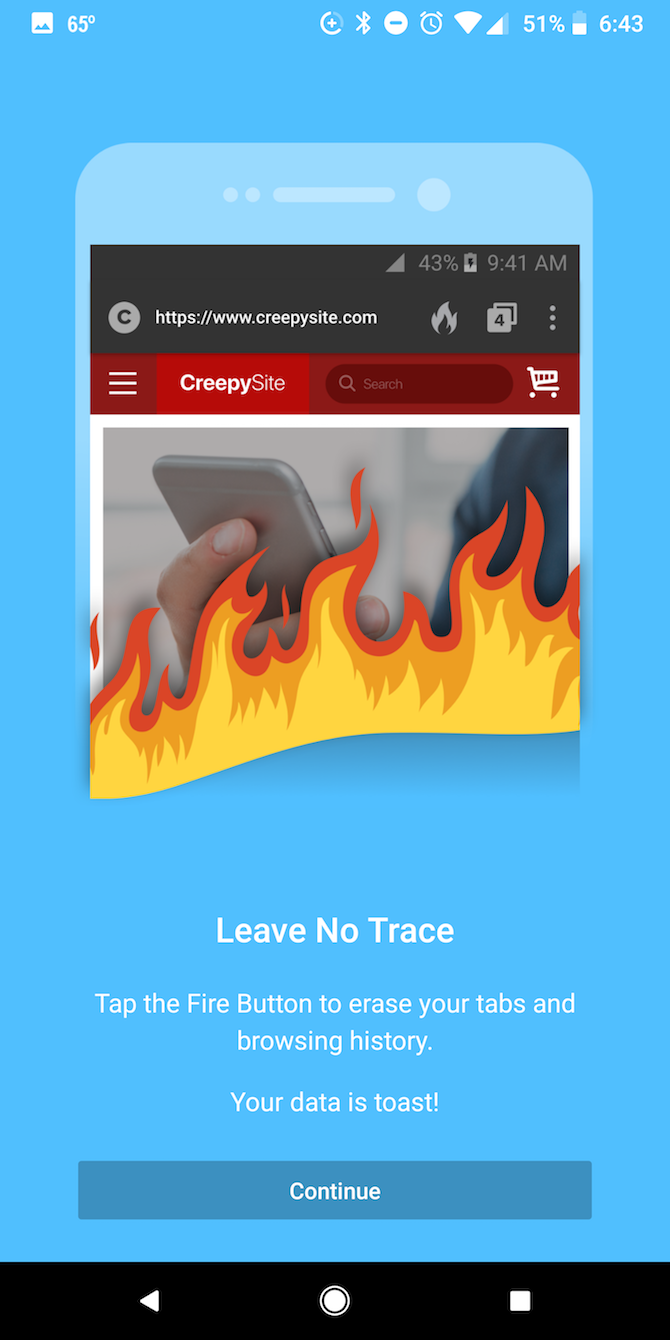 Développer
Développer